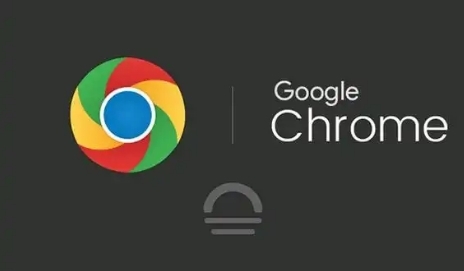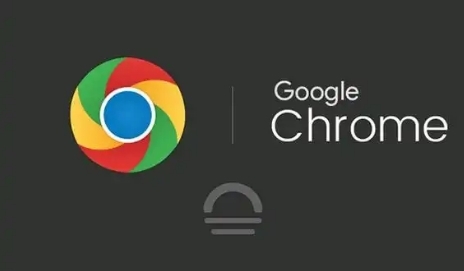
以下是Chrome浏览器在不同设备间实现同步的方法:
1. 登录相同谷歌账号:在每台设备上的Chrome浏览器中,点击右上角的三个点,选择“设置”,然后点击“用户和浏览器”或“登录Chrome”选项(不同版本可能略有差异),输入相同的谷歌账号和密码进行登录。登录后,Chrome会自动开始同步数据。
2. 设置同步内容:
登录账号后,可在“同步和谷歌服务”设置页面中,勾选需要同步的数据类型,如书签、历史记录、密码、自动填充信息、扩展程序及设置等。这样,在这些设备上使用该谷歌账号登录Chrome浏览器时,相应的数据就会保持一致,方便在不同设备间无缝切换浏览。
3. 管理同步设备:在谷歌账号的管理页面,可查看哪些设备正在使用该账号进行同步。若发现有陌生或不再使用的设备,可将其从同步列表中移除,以增强账号的安全性。同时,还可在此页面对每个设备的同步设置进行个性化调整,比如只允许某些设备同步特定类型的数据。
4. 处理同步冲突:当在不同设备上对同一数据进行修改时,可能会出现同步冲突。例如,在一台设备上删除了一个书签,而在另一台设备上又添加了同名的书签。此时,Chrome会按照一定的规则进行处理,通常是以最后修改的设备为准。用户也可在同步设置中查看冲突情况,并手动进行调整和解决。
5. 确保网络连接稳定:同步功能需要稳定的网络连接才能正常进行。在使用Chrome浏览器时,要保证设备处于良好的网络环境中,避免因网络问题导致同步失败或数据不完整。如果网络不稳定,可尝试切换网络或等待网络恢复后再次进行同步操作。
6. 更新浏览器版本:不同设备上的Chrome浏览器版本应尽量保持一致,以确保同步功能的兼容性和稳定性。定期检查并更新浏览器到最新版本,可获得更好的同步体验和性能优化,避免因版本差异导致的同步问题。